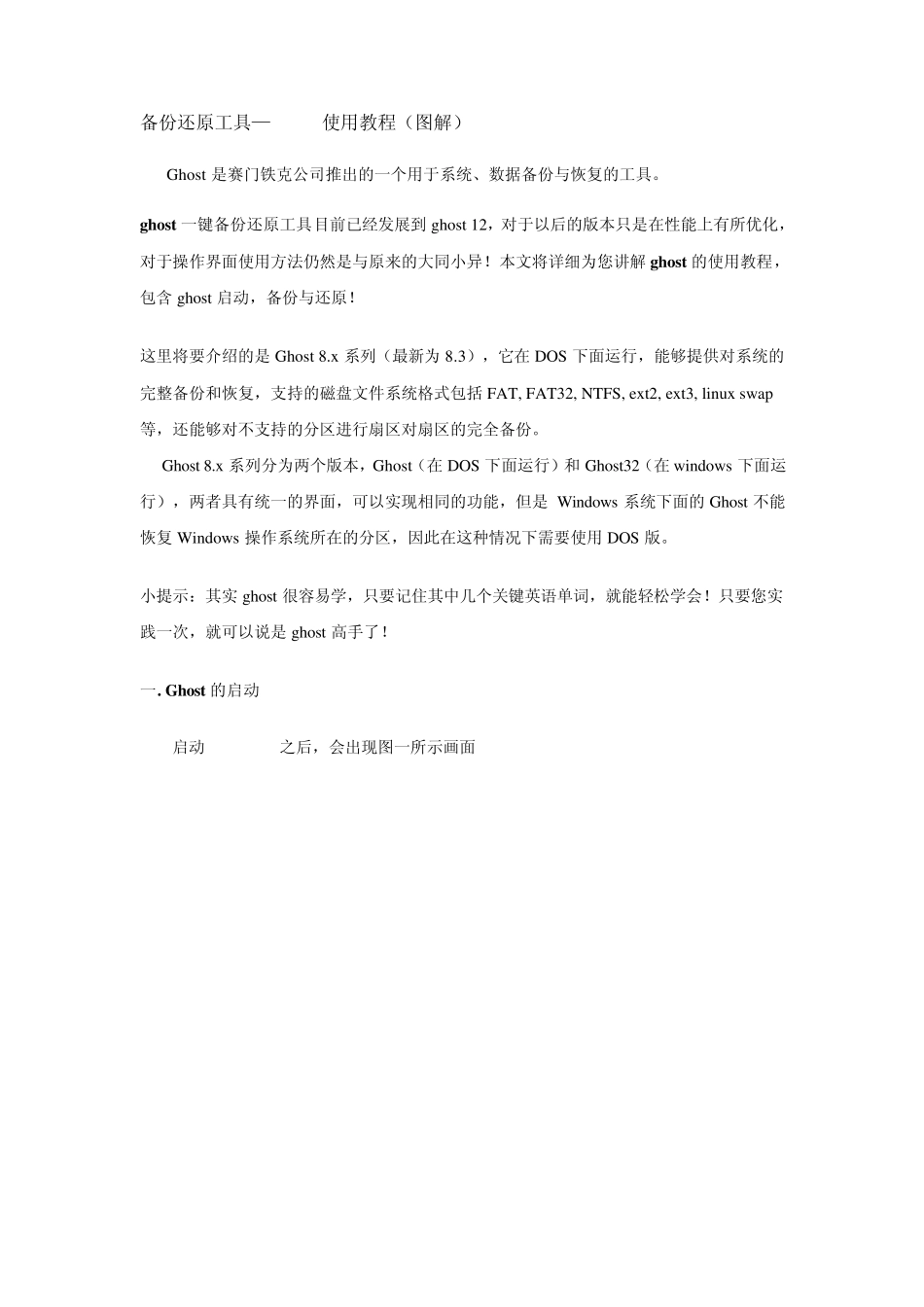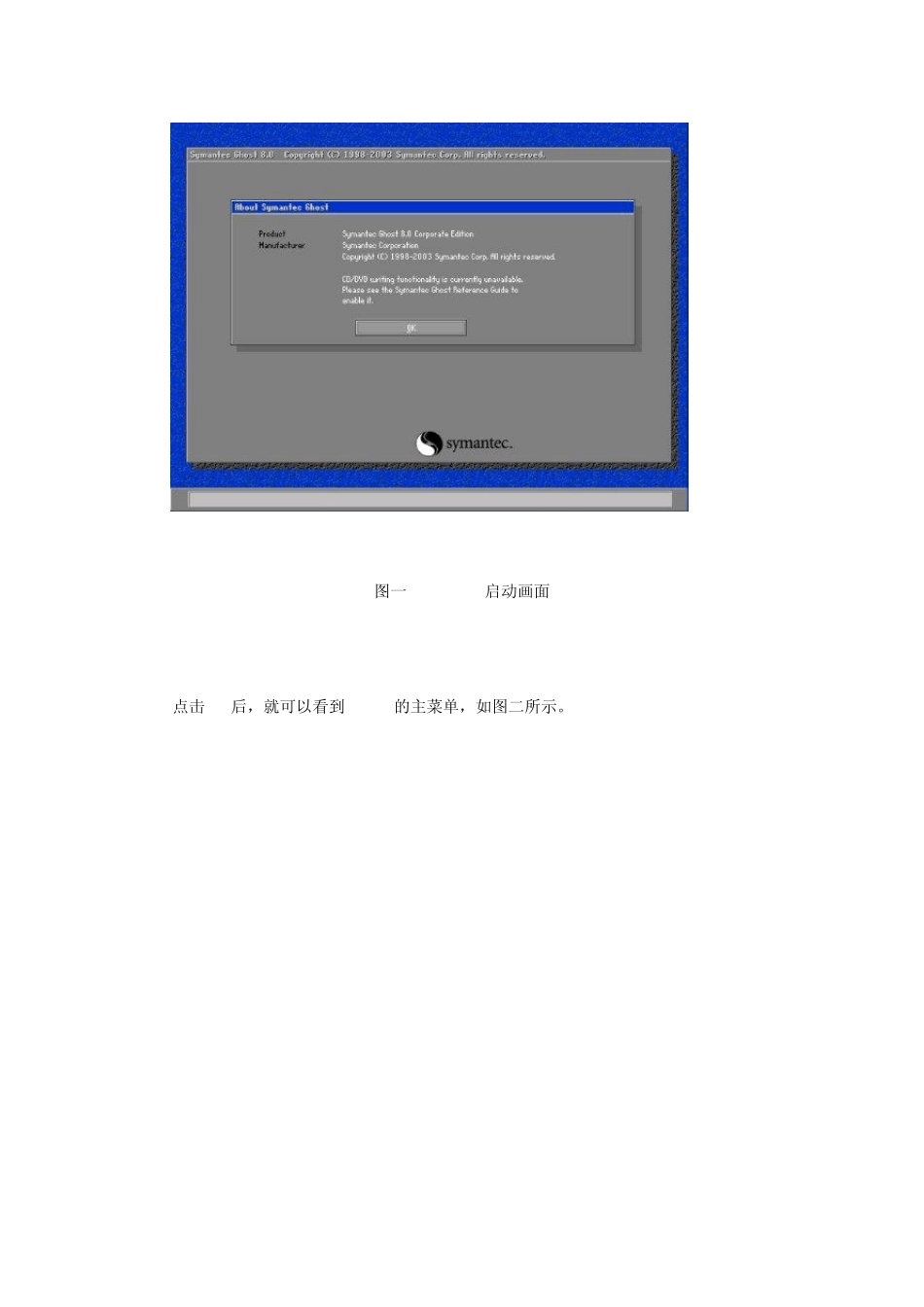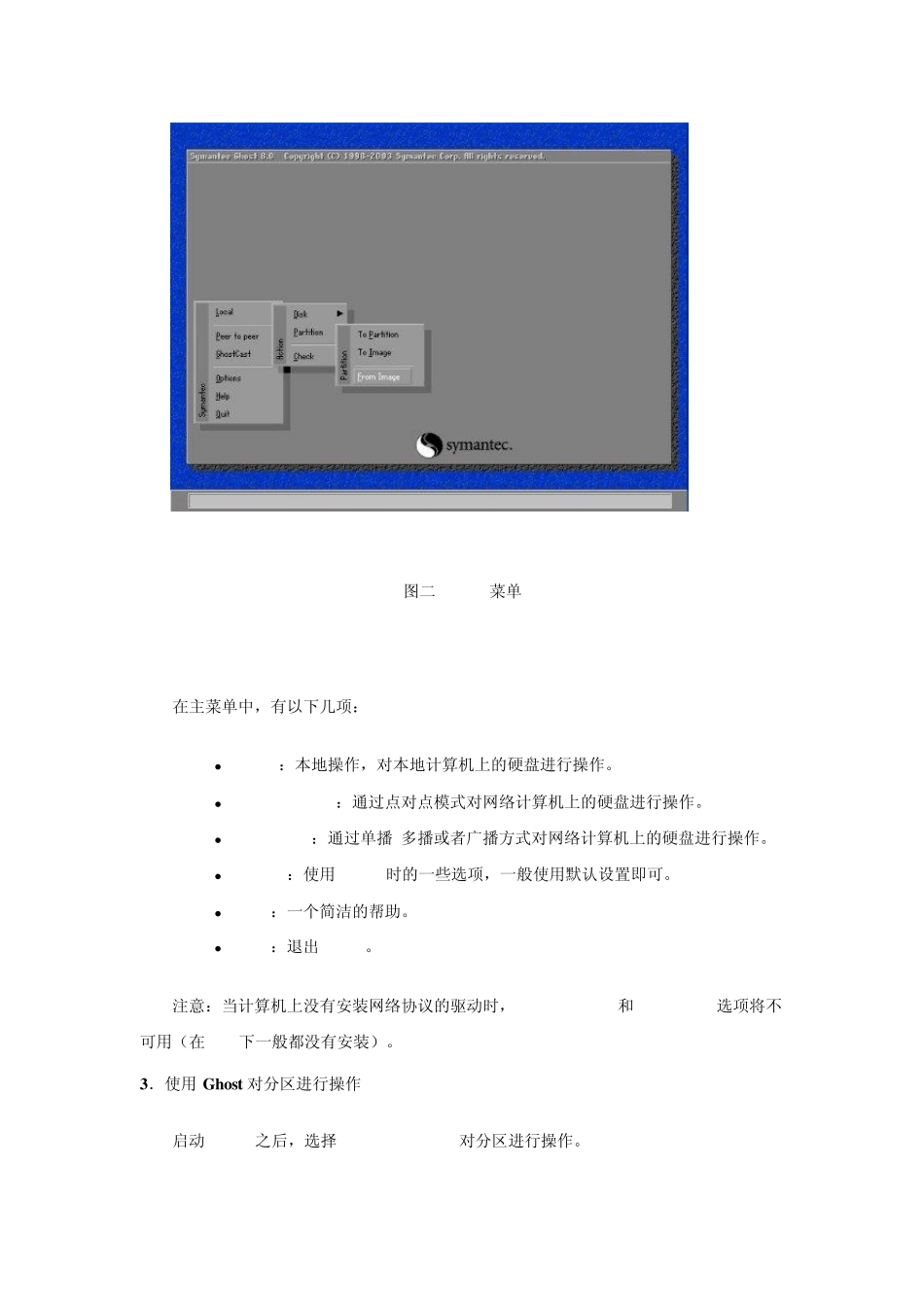备份还原工具—ghost使用教程(图解) Ghost 是赛门铁克公司推出的一个用于系统、数据备份与恢复的工具。 ghost 一键备份还原工具目前已经发展到 ghost 12,对于以后的版本只是在性能上有所优化,对于操作界面使用方法仍然是与原来的大同小异!本文将详细为您讲解 ghost 的使用教程,包含 ghost 启动,备份与还原! 这里将要介绍的是 Ghost 8.x系列(最新为 8.3),它在 DOS 下面运行,能够提供对系统的完整备份和恢复,支持的磁盘文件系统格式包括 FAT, FAT32, NTFS, ext2, ext3, linux swap等,还能够对不支持的分区进行扇区对扇区的完全备份。 Ghost 8.x系列分为两个版本,Ghost(在 DOS 下面运行)和 Ghost32(在 windows 下面运行),两者具有统一的界面,可以实现相同的功能,但是 Windows 系统下面的 Ghost 不能恢复 Windows 操作系统所在的分区,因此在这种情况下需要使用 DOS 版。 小提示:其实 ghost 很容易学,只要记住其中几个关键英语单词,就能轻松学会!只要您实践一次,就可以说是 ghost 高手了! 一. Ghost 的启动 启动 Ghost8.0之后,会出现图一所示画面 图一 Ghost8.0启动画面 点击OK后,就可以看到Ghost的主菜单,如图二所示。 图二 Ghost菜单 在主菜单中,有以下几项: Local:本地操作,对本地计算机上的硬盘进行操作。 Peer to peer:通过点对点模式对网络计算机上的硬盘进行操作。 GhostCast:通过单播/多播或者广播方式对网络计算机上的硬盘进行操作。 Option:使用 Ghsot时的一些选项,一般使用默认设置即可。 Help:一个简洁的帮助。 Quit:退出 Ghost。 注意:当计算机上没有安装网络协议的驱动时,Peer to peer和 GhostCast选项将不可用(在DOS下一般都没有安装)。 3.使用 Ghost 对分区进行操作 启动 Ghost之后,选择 Local->Partion对分区进行操作。 To Partion:将一个分区的内容复制到另外一个分区。 To Image:将一个或多个分区的内容复制到一个镜像文件中。一般备份系统均选择此操作。 From Image:将镜像文件恢复到分区中。当系统备份后,可选择此操作恢复系统。 二.1 备份系统 选择Local->Partion->To Image,对分区进行备份。 图三 选择Local->Partion->To Image,对分区进行备份 备份分区的程序如下:选择硬盘(图四)->选择分区(图五、图六)->设定镜像文件的位置(图七...